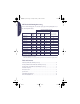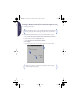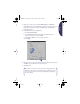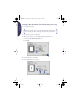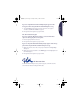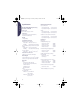Hyde_UG_8.
Hyde_UG_8.fm Page 2 Tuesday, January 4, 2000 9:29 AM English HP Two-Sided Printing Accessory You can automatically print on both sides of your paper when printing with one of the following HP Products: Supported Operating Systems Windows ✝✝ ✻ Macintosh 95, 98 NT 4.
Hyde_UG_8.fm Page 3 Tuesday, January 4, 2000 9:29 AM Attaching HP Two-Sided Printing Accessory English 1 Turn knob on Rear Access Door of your HP Product counter-clockwise, then remove door. Note: Your HP Product may look different than the one illustrated here. 2 Insert HP Two-Sided Printing Accessory into back of your HP Product.
Hyde_UG_8.fm Page 4 Tuesday, January 4, 2000 9:29 AM English Printing in Windows with HP Two-Sided Printing Accessory 1 Load appropriate paper. Note: Not all paper types or sizes work with the HP Two-Sided Printing Accessory. See page 10 for media type, weight, and size specifications. 2 Enable HP Two-Sided Printing Accessory in your HP Product's software. a Go to Start ➔ Programs ➔ [HP Product] ➔ [HP Product's] Toolbox. b In the Toolbox select the Configuration tab.
Hyde_UG_8.fm Page 5 Tuesday, January 4, 2000 9:29 AM 3 When you’re ready to print, select Two-Sided Printing in the HP Printer a b c d 5 Make any other selections in the HP Printer Properties that you want, and then click OK to close the HP Printer Properties dialog box. 6 Click OK to print. Note: After one side of the sheet is printed on, the paper will be held while the ink dries. Once the ink is dry, the paper is pulled back in, and the reverse side is printed.
Hyde_UG_8.fm Page 6 Tuesday, January 4, 2000 9:29 AM English Printing in Mac OS with HP Two-Sided Printing Accessory 1 Load appropriate paper. Note: Not all paper types or sizes work with the HP Two-Sided Printing Accessory. See page 10 for media type, weight, and size specifications. 2 Re-select your printer in the Chooser. 3 When you’re ready to print, select Page Setup from the File menu. a Check the Two Sided Safe Margins box. b Click OK. a b 4 From the File menu, select Print.
Hyde_UG_8.fm Page 7 Tuesday, January 4, 2000 9:29 AM English 6 In the Layout panel: a Check the Print Both Sides box. b Select Automatic. c Click either the Book or Tablet icon to choose the page orientation. 7 Make any other selections that you want from the other print-control panels, then click Print. Note: After one side of the sheet is printed on, the paper will be held while the ink dries. Once the ink is dry, the paper is pulled back in, and the reverse side is printed.
Hyde_UG_8.fm Page 8 Tuesday, January 4, 2000 9:29 AM English If there is a paper jam in the HP Two-Sided Printing Accessory: Note: This method does not apply for OfficeJet Products. 1 Turn your HP Product off. 2 Press the button on top of the HP Two-Sided Printing Accessory and lower the access door. 3 Pull the jammed paper out of the Accessory, then close the access door. 4 Turn your HP Product back on. 5 Print your document again.
Hyde_UG_8.fm Page 9 Tuesday, January 4, 2000 9:29 AM English If you are using Windows and the binding margin appears in the wrong place when using the HP Two-Sided Printing Accessory: 1 Check the Features tab to ensure you have chosen the correct paper orientation, either Book or Tablet (see page 5). 2 Print your document again (see pages 4 and 5).
Hyde_UG_8.fm Page 10 Tuesday, January 4, 2000 9:29 AM English English Specifications HP Two-Sided Printing Accessory model no. C6463A Duty Cycle 5,000 sides of pages per month Dimensions 324 mm (12.75 in.) long x 133 mm (5.25 in.) wide x 111 mm (4.37 in.) high Weight 0.79 kg (1.75 lbs.
Hyde_UG_8.fm Page 11 Tuesday, January 4, 2000 9:29 AM Limited Warranty Statement Duration of Limited Warranty HP Two-Sided Printing Accessory 90 Days English HP Product A. Extent of Limited Warranty 1. Hewlett-Packard (HP) warrants to the end-user customer that the HP products specified above will be free from defects in materials and workmanship for the duration specified above, which duration begins on the date of purchase by the customer.
English Hyde_UG_8.fm Page 12 Tuesday, January 4, 2000 9:29 AM 2. TO THE EXTENT ALLOWED BY LOCAL LAW, EXCEPT FOR THE OBLIGATIONS SPECIFICALLY SET FORTH IN THIS WARRANTY STATEMENT, IN NO EVENT SHALL HP OR ITS THIRD PARTY SUPPLIERS BE LIABLE FOR DIRECT, INDIRECT, SPECIAL, INCIDENTAL, OR CONSEQUENTIAL DAMAGES, WHETHER BASED ON CONTRACT, TORT, OR ANY OTHER LEGAL THEORY AND WHETHER ADVISED OF THE POSSIBILITY OF SUCH DAMAGES. D. Local Law 1. This Warranty Statement gives the customer specific legal rights.
Hyde_UG_8.
Hyde_UG_8.fm Page 14 Tuesday, January 4, 2000 9:29 AM Accessoire d’impression recto-verso HP Vous pouvez imprimer automatiquement sur les deux côtés de la feuille lorsque vous utilisez l’un des produits HP suivants : Systèmes d’exploitation compatibles Windows Français Produit HP ✝ Numéro de modèle Macintosh 95, 98 NT 4.0 2000 Professional Mac OS 8.1+USB, 7.6.
Hyde_UG_8.fm Page 15 Tuesday, January 4, 2000 9:29 AM Connexion de l’accessoire d’impression recto-verso HP 1 Tournez le loquet de verrouillage de la porte d’accès arrière de votre produit HP dans le sens contraire des aiguilles d’une montre puis retirez la porte. Remarque : votre produit HP peut varier de celui présenté ici. Français 2 Insérez l’accessoire d’impression recto-verso HP à l’arrière du produit HP.
Hyde_UG_8.fm Page 16 Tuesday, January 4, 2000 9:29 AM Impression sous Windows avec l’accessoire d’impression recto-verso HP 1 Chargez correctement le papier. Remarque : l’accessoire d’impression recto-verso HP n’accepte pas tous les types et formats de papier. Reportez-vous à la page 22 pour obtenir de plus amples informations sur le type, le grammage et le format de support. 2 Activez l’accessoire d’impression recto-verso HP dans le logiciel de votre Français produit HP.
Hyde_UG_8.fm Page 17 Tuesday, January 4, 2000 9:29 AM 3 Lorsque vous voulez imprimer, sélectionnez Impression recto-verso dans la Français boîte Propriétés de l’imprimante HP de l’onglet Fonctionnalités. Reportezvous aux instructions livrées avec le produit HP pour obtenir de plus amples informations sur l’accès à l’onglet Fonctionnalités dans la boîte de dialogue Propriétés de l’imprimante HP. 4 Sous l’onglet Fonctionnalités des propriétés de l’imprimante HP : a Cochez l’option Impression recto-verso.
Hyde_UG_8.fm Page 18 Tuesday, January 4, 2000 9:29 AM Impression sous Mac OS avec l’accessoire d’impression recto-verso HP 1 Chargez correctement le papier. Remarque : l’accessoire d’impression recto-verso HP n’accepte pas tous les types et formats de papier. Reportez-vous à la page 22 pour obtenir de plus amples informations sur le type, le grammage et le format de support approprié. 2 Sélectionnez à nouveau l’imprimante dans le Sélecteur.
Hyde_UG_8.fm Page 19 Tuesday, January 4, 2000 9:29 AM 6 Dans le tableau Disposition par feuille : a Cochez la case Impression recto-verso. b Sélectionnez Automatique. c Cliquez sur l’icône de l’orientation de page Livre ou Tablette. 7 Choisissez toute autre option que vous jugez nécessaire dans les tableaux d’impression, puis cliquez sur Imprimer. Remarque : une fois l’un des côtés imprimé, le papier sera retenu pour laisser à l’encre le temps de sécher.
Hyde_UG_8.fm Page 20 Tuesday, January 4, 2000 9:29 AM En cas de bourrage de papier dans l’accessoire d’impression rectoverso HP : Remarque : cette méthode ne s’applique pas aux produits OfficeJet. Français 1 Mettez le produit HP hors tension. 2 Appuyez sur le bouton situé à la partie supérieure de l’accessoire d’impression recto-verso HP puis baissez la porte d’accès. 3 Tirez le papier coincé hors de l’accessoire puis refermez la porte d’accès. 4 Mettez le produit HP sous tension.
Hyde_UG_8.fm Page 21 Tuesday, January 4, 2000 9:29 AM La marge de reliure apparaît sous Windows au mauvais endroit lorsque l’accessoire d’impression recto-verso HP est utilisé : 1 Vérifiez sous l’onglet Fonctionnalités que vous avez choisi l’orientation de papier correcte, Livre ou Tablette (reportez-vous à la page 17). 2 Imprimez à nouveau votre document (reportez-vous aux pages 16 et 17). Format d’impression.
Hyde_UG_8.
Hyde_UG_8.fm Page 23 Tuesday, January 4, 2000 9:29 AM Garantie Hewlett-Packard Durée de garantie des produits HP Accessoire d’impression recto-verso HP 90 jours A. Etendue de la garantie limitée B. Limites de garantie 1.
Hyde_UG_8.fm Page 24 Tuesday, January 4, 2000 9:29 AM C. Limites de responsabilité 1. Dans les limites des législations locales, les recours énoncés dans cette déclaration de garantie sont les recours uniques et exclusifs auxquels peut prétendre le client. 2.
Hyde_UG_8.
Hyde_UG_8.fm Page 26 Tuesday, January 4, 2000 9:29 AM Accesorio de impresión por las dos caras de HP Cuando se utiliza uno de los siguientes productos HP, se puede imprimir automáticamente en ambas caras del papel: Sistemas operativos compatibles Windows Producto HP ✝ Macintosh 95, 98 NT 4.0 2000 Professional Mac OS 8.1+USB, 7.6.
Hyde_UG_8.fm Page 27 Tuesday, January 4, 2000 9:29 AM Instalación del accesorio de impresión por las dos caras de HP 1 Gire la perilla de la puerta de acceso posterior del producto HP en sentido contrario a las agujas del reloj y retire la puerta. Nota: Es posible que su producto HP tenga un aspecto diferente del que se muestra aquí. del producto HP.
Hyde_UG_8.fm Page 28 Tuesday, January 4, 2000 9:29 AM Impresión en Windows con el accesorio de impresión por las dos caras de HP 1 Coloque el papel adecuado en la impresora. Nota: No todos los tipos o tamaños de papel funcionan con el accesorio de impresión por las dos caras de HP. Consulte la página 28 para obtener información sobre los tipos, grosores y tamaños de los medios de impresión aceptados. 2 Active el accesorio de impresión por las dos caras de HP en el software del producto HP.
Hyde_UG_8.fm Page 29 Tuesday, January 4, 2000 9:29 AM 3 Cuando esté preparado para imprimir, seleccione Impresión a doble cara en el cuadro de diálogo Propiedades de la impresora HP en la ficha Características. Consulte las instrucciones proporcionadas con el producto HP para averiguar cómo llegar a la ficha Características en el cuadro de diálogo Propiedades de la impresora HP. 4 En la ficha Características del cuadro de diálogo Propiedades de la impresora HP: a Marque Impresión a doble cara.
Hyde_UG_8.fm Page 30 Tuesday, January 4, 2000 9:29 AM Impresión en Mac OS con el accesorio de impresión por las dos caras de HP 1 Coloque el papel adecuado en la impresora. Nota: No todos los tipos o tamaños de papel funcionan con el accesorio de impresión por las dos caras de HP. Consulte la página 34 para obtener información sobre los tipos, grosores y tamaños de los medios de impresión aceptados. 2 Vuelva a seleccionar la impresora en el Selector.
Hyde_UG_8.fm Page 31 Tuesday, January 4, 2000 9:29 AM 6 En el panel Disposición: a Marque la casilla Imprimir en ambos lados. b Seleccione Automática. c Haga clic, ya sea, en el icono de Libro o en el de Tablilla para especificar la orientación de la página. 7 Haga las otras selecciones necesarias en los demás paneles y luego haga clic en Imprimir. Nota: Después de que se imprima una cara de la hoja, ésta será retenida hasta que se seque la tinta.
Hyde_UG_8.fm Page 32 Tuesday, January 4, 2000 9:29 AM Si hay papel atascado en el accesorio de impresión por las dos caras de HP: Nota: Este método no se aplica a los productos OfficeJet. 1 Apague el producto HP. 2 Presione el botón en la parte superior del accesorio de impresión por las dos caras de HP y baje la puerta de acceso. 3 Retire el papel atascado del accesorio y cierre la puerta de acceso. 4 Vuelva a encender el producto HP. 5 Imprima nuevamente el documento.
Hyde_UG_8.fm Page 33 Tuesday, January 4, 2000 9:29 AM Si utiliza Windows y el margen de encuadernación aparece en el lugar equivocado al utilizar el accesorio de impresión por las dos caras de HP: 1 Verifique la ficha Características y asegúrese de seleccionar la orientación correcta del papel, Libro o Tablilla (vea la página 29). 2 Imprima nuevamente el documento (consulte las páginas 28 y 29).
Hyde_UG_8.
Hyde_UG_8.fm Page 35 Tuesday, January 4, 2000 9:29 AM Declaración de garantía limitada de Hewlett-Packard Producto HP Accesorio de impresión por las dos caras de HP Vigencia de la garantía limitada 90 días A. Alcance de la garantía limitada B. Limitaciones de la garantía 1.
Hyde_UG_8.fm Page 36 Tuesday, January 4, 2000 9:29 AM C. Limitaciones de responsabilidad 1. Hasta donde lo permitan las leyes locales, los recursos indicados en esta Declaración de garantía son los únicos y exclusivos recursos de los que dispone el cliente. 2.
Hyde_UG_8.
Hyde_UG_8.fm Page 38 Tuesday, January 4, 2000 9:29 AM Acessório HP de impressão em ambos os lados de uma página Pode-se imprimir automaticamente em ambos os lados do papel com um dos seguintes produtos HP: Sistemas operacionais compatíveis Windows Produto HP ✝ Número do modelo Macintosh 95, 98 NT 4.0 2000 Professional Mac OS 8.1+USB, 7.6.
Hyde_UG_8.fm Page 39 Tuesday, January 4, 2000 9:29 AM Conexão do Acessório HP de impressão em ambos os lados de uma página 1 Gire, no sentido horário, o botão da Porta de acesso traseira do produto HP e, em seguida, remova a porta. Nota: O seu produto HP pode não ser exatamente igual ao modelo aqui apresentado. 2 Coloque o Acessório HP de impressão em ambos os lados de uma página na parte traseira do produto HP.
Hyde_UG_8.fm Page 40 Tuesday, January 4, 2000 9:29 AM Impressão no Windows com o Acessório HP de impressão em ambos os lados de uma página 1 Coloque o papel adequado. Nota: Nem todos os tipos e tamanhos de papel funcionam com o Acessório HP de impressão em ambos os lados de uma página. Consulte a página 46 para verificar as especificações de tipo, peso e tamanho da mídia. 2 Ative o Acessório HP de impressão em ambos os lados de uma página no software do produto HP.
Hyde_UG_8.fm Page 41 Tuesday, January 4, 2000 9:29 AM 3 Quando estiver pronto para imprimir, selecione Impressão dupla-face na caixa de diálogo Propriedades da impressora HP na guia Recursos. Consulte as instruções que acompanham o seu produto HP para saber onde encontrar a guia Recursos na caixa de diálogo Propriedades da impressora HP. 4 Na guia Recursos em Propriedades da impressora HP: a Selecione Impressão dupla-face. b Selecione Automático.
Hyde_UG_8.fm Page 42 Tuesday, January 4, 2000 9:29 AM Impressão no Mac OS com o Acessório HP de impressão em ambos os lados de uma página 1 Coloque o papel adequado. Nota: Nem todos os tipos e tamanhos de papel funcionam com o Acessório HP de impressão em ambos os lados de uma página. Consulte a página 46 para verificar as especificações de tipo, peso e tamanho da mídia. 2 Selecione novamente a impressora no Seletor (Chooser).
Hyde_UG_8.fm Page 43 Tuesday, January 4, 2000 9:29 AM 6 No painel Leiaute: a Selecione a caixa Imprimir em ambos os lados. b Selecione Automático. c Clique no ícone Livro ou Bloco para escolher a orientação da página. 7 Faça as outras seleções desejadas nos outros painéis de controle de impressão e, em seguida, clique em Imprimir. Nota: Depois que um lado da página for impresso, o papel não sairá até que a tinta seque. Depois que a tinta secar, o papel é recolocado e o verso será impresso.
Hyde_UG_8.fm Page 44 Tuesday, January 4, 2000 9:29 AM Se houver papel preso no Acessório HP de impressão em ambos os lados de uma página: Nota: Este método não se aplica aos produtos OfficeJet. 1 Desligue o produto HP. 2 Pressione o botão na parte superior do Acessório HP de impressão em ambos os lados de uma página e abaixe a porta de acesso. 3 Tire o papel preso no Acessório e, em seguida, feche a porta de acesso. 4 Ligue novamente o produto HP. 5 Imprima novamente o documento.
Hyde_UG_8.fm Page 45 Tuesday, January 4, 2000 9:29 AM Se o Windows estiver sendo usado e a margem de encadernação estiver no lugar incorreto quando o Acessório HP de impressão em ambos os lados de uma página for usado: 1 Selecione a guia Recursos para verificar se a orientação de papel correta, Livro ou Bloco, foi escolhida (consulte a página 41). 2 Imprima novamente o documento (consulte as páginas 40 e 41).
Hyde_UG_8.fm Page 46 Tuesday, January 4, 2000 9:29 AM Especificações Acessório HP de impressão em ambos os lados de uma página modelo no. C6463A Ciclo de trabalho obrigatório 5.000 páginas por mês Margens mínimas de impressão Letter e Executive Margem direita e esquerda 0,25 pol. (6,4 mm) Margem superior e inferior 0,46 pol. (11,7 mm) Tamanho A4 Margem esquerda e direita 3,4 mm (0,134 pol.) Margem superior e inferior 11,7 mm (0,46 pol.) Dimensões 324 mm (12,75 pol.) de comprimento x 133 mm (5,25 pol.
Hyde_UG_8.fm Page 47 Tuesday, January 4, 2000 9:29 AM Declaração de garantia limitada Hewlett-Packard Duração da garantia limitada do produto HP Acessório HP de impressão em ambos os lados de uma página 90 dias A. Extensão da garantia limitada 1. A Hewlett-Packard (HP) garante ao cliente final que os produtos HP especificados acima estarão livres de defeitos em materiais e de fabricação pelo período supra mencionado, o qual se inicia na data da compra pelo cliente.
Hyde_UG_8.fm Page 48 Tuesday, January 4, 2000 9:29 AM C. Limitações de responsabilidade 1. Dentro dos limites permitidos pelas leis locais, as soluções fornecidas por esta Declaração de Garantia são as únicas e exclusivas soluções disponíveis ao cliente. 2.
Hyde_UG_8.
Hyde_UG_8.fm Page 50 Tuesday, January 4, 2000 9:29 AM Deutsch HP Duplexeinheit für doppelseitigen Druck Mit den folgenden HP Produkten ist der automatische Druck auf beiden Seiten des Papiers möglich: Unterstützte Betriebssysteme Windows Modellnummer Macintosh 95, 98 NT 4.
Hyde_UG_8.fm Page 51 Tuesday, January 4, 2000 9:29 AM Einsetzen der HP Duplexeinheit für doppelseitigen Druck Deutsch 1 Drehen Sie die Verriegelung an der rückwärtigen Abdeckung gegen den Uhrzeigersinn, und nehmen Sie die Abdeckung ab. Hinweis: Die Abbildung stimmt unter Umständen nicht mit dem von Ihnen verwendeten HP Produkt überein. 2 Setzen Sie die HP Duplexeinheit für doppelseitigen Druck auf der Rückseite des HP Produkts ein.
Deutsch Hyde_UG_8.fm Page 52 Tuesday, January 4, 2000 9:29 AM Drucken unter Windows mit der HP Duplexeinheit für doppelseitigen Druck 1 Legen Sie geeignetes Papier ein. Hinweis: Nicht alle Papierarten und -formate sind für den Einsatz mit der HP Duplexeinheit für doppelseitigen Druck geeignet. Hinweise zu den geeigneten Druckmedien, Gewichten und Papierformaten finden Sie auf Seite 58. 2 Aktivieren Sie die HP Duplexeinheit für doppelseitigen Druck in der Software für das HP Produkt.
Hyde_UG_8.fm Page 53 Tuesday, January 4, 2000 9:29 AM 3 Wählen Sie im Register Funktionen des Eigenschaftendialogfelds des HP a c b d 5 Wählen Sie alle anderen gewünschten Einstellungen, und klicken Sie dann auf OK, um das Eigenschaftendialogfeld des HP Druckers wieder zu schließen. 6 Klicken Sie auf OK, um mit dem Druck zu beginnen. Hinweis: Nach dem Drucken der ersten Seite wird der Drucker angehalten, damit die Tinte trocknen kann.
Deutsch Hyde_UG_8.fm Page 54 Tuesday, January 4, 2000 9:29 AM Drucken unter Mac mit der HP Duplexeinheit für doppelseitigen Druck OS 1 Legen Sie geeignetes Papier ein. Hinweis: Nicht alle Papierarten und -formate sind für den Einsatz mit der HP Duplexeinheit für doppelseitigen Druck geeignet. Hinweise zu den geeigneten Druckmedien, Gewichten und Papierformaten finden Sie auf Seite 58. 2 Wählen Sie den Drucker in der Auswahl neu aus.
Hyde_UG_8.fm Page 55 Tuesday, January 4, 2000 9:29 AM Deutsch 6 Im Layout-Kontrollfeld: a Markieren Sie die Option Beidseitiger Druck. b Wählen Sie Automatisch. c Klicken Sie entweder auf das Buch- oder Block-Symbol, um die Seitenausrichtung festzulegen. 7 Führen Sie die anderen gewünschten Einstellungen in den Druckkontrollfeldern durch, und klicken Sie dann auf Drucken. Hinweis: Nach dem Drucken der ersten Seite wird der Drucker angehalten, damit die Tinte trocknen kann.
Deutsch Hyde_UG_8.fm Page 56 Tuesday, January 4, 2000 9:29 AM Wenn sich das Papier in der HP Duplexeinheit für doppelseitigen Druck staut: Hinweis: Diese Methode gilt nicht für OfficeJet-Produkte. 1 Schalten Sie das HP Gerät aus. 2 Drücken Sie auf die Taste oben auf der HP Duplexeinheit für doppelseitigen Druck, und klappen Sie die rückwärtige Abdeckung herunter. 3 Ziehen Sie das eingeklemmte Papier aus der Einheit, und schließen Sie die Abdeckung wieder. 4 Schalten Sie das HP Gerät wieder ein.
Hyde_UG_8.fm Page 57 Tuesday, January 4, 2000 9:29 AM – entweder Buch oder Block (siehe Seite 53). 2 Drucken Sie das Dokument noch einmal (siehe Seite 52 und 53). Tips zur Fehlersuche unter Mac OS Wenn unter Mac OS die Option „Automatisch“ im Druckkontrollfeld „Layout“ nicht aktiviert werden kann: 1 Wählen Sie den Drucker in der Auswahl neu aus. 2 Drucken Sie das Dokument noch einmal (siehe Seite 54 und 55).
Hyde_UG_8.fm Page 58 Tuesday, January 4, 2000 9:29 AM Deutsch Deutsch Technische Daten HP Duplexeinheit für doppelseitigen Druck, Modellnummer C6463A Leistungskapazität 5000 Seiten pro Monat Abmessungen 324 mm Länge x 133 mm Breite x 111 mm Höhe Gewicht 0,79 kg Betriebsumgebung Maximale Betriebsbedingungen: Temperatur 5 bis 40 oC Luftfeuchtigkeit 15 bis 80 % rel.
Hyde_UG_8.fm Page 59 Tuesday, January 4, 2000 9:29 AM Hersteller-Garantie von Hewlett-Packard Garantiezeit HP Duplexeinheit für doppelseitigen Druck 90 Tage Deutsch HP Produkt A. Umfang der Hersteller-Garantie 1. Hewlett-Packard (HP) gewährleistet dem Endkunden, daß die oben genannten HP Produkte während der oben genannten Garantiezeit frei von Material- und Verarbeitungsfehlern sind. Die Garantiezeit beginnt mit dem Kaufdatum. Der Kunde ist dafür verantwortlich, den Kaufbeleg aufzubewahren.
Deutsch Hyde_UG_8.fm Page 60 Tuesday, January 4, 2000 9:29 AM 1.
Hyde_UG_8.
Hyde_UG_8.fm Page 62 Tuesday, January 4, 2000 9:29 AM Accessorio per la stampa fronte-retro HP È possibile stampare automaticamente su entrambi i lati della pagina se si utilizza uno dei seguenti prodotti HP. Sistemi operativi supportati Windows Italiano Prodotto HP✝ Numero di modello Macintosh 95, 98 NT 4.0 2000 Professional Mac OS 8.1+USB, 7.6.
Hyde_UG_8.fm Page 63 Tuesday, January 4, 2000 9:29 AM Installazione dell’accessorio per la stampa fronte-retro HP 1 Girare la manopola dello sportello di accesso posteriore della stampante HP in senso antiorario, quindi rimuovere lo sportello. Nota: il prodotto HP in uso potrebbe non corrispondere a quello illustrato in figura. Italiano 2 Inserire l’accessorio per la stampa fronte-retro HP nel retro della stampante HP.
Hyde_UG_8.fm Page 64 Tuesday, January 4, 2000 9:29 AM Stampa in Windows utilizzando l’accessorio per la stampa fronte-retro HP 1 Caricare la carta appropriata. Nota: alcuni tipi e formati di carta non sono compatibili con l’accessorio per la stampa fronte-retro HP. Vedere pagina 70 per le specifiche relative al tipo, alla grammatura e al formato dei supporti. 2 Abilitare l’accessorio per la stampa fronte-retro HP nel software del prodotto Italiano HP in uso.
Hyde_UG_8.fm Page 65 Tuesday, January 4, 2000 9:29 AM 3 Per stampare selezionare Stampa su due facciate nella finestra di dialogo Proprietà stampante HP nella scheda Caratteristiche. Per istruzioni su come accedere alla scheda Caratteristiche nella finestra di dialogo Proprietà stampante HP consultare le istruzioni fornite con il prodotto HP. 4 Sulla scheda Caratteristiche della finestra di dialogo Proprietà stampante HP: a Selezionare Stampa su due facciate. b Selezionare Automatica.
Hyde_UG_8.fm Page 66 Tuesday, January 4, 2000 9:29 AM Stampa in Mac OS utilizzando l’accessorio per la stampa fronte-retro HP 1 Caricare la carta appropriata. Italiano Nota: alcuni tipi e formati di carta non sono compatibili con l’accessorio per la stampa fronte-retro HP. Vedere pagina 70 per le specifiche relative al tipo, alla grammatura e al formato dei supporti. 2 Selezionare nuovamente la stampante in Scelta Risorse. 3 Per stampare selezionare Formato di Stampa dal menu Archivio.
Hyde_UG_8.fm Page 67 Tuesday, January 4, 2000 9:29 AM 6 Nel pannello Formato: a Selezionare la casella di controllo Stampa su due lati. b Selezionare Automatica. c Fare clic sull'icona appropriata tra Libro e Tavoletta per scegliere l'orientamento della pagina. 7 Effettuare eventuali altre impostazioni nei pannelli di controllo della stampa, quindi fare clic su Stampa. Italiano Nota: al termine della stampa sul primo lato, la stampante trattiene il foglio per consentire all'inchiostro di asciugare.
Hyde_UG_8.fm Page 68 Tuesday, January 4, 2000 9:29 AM Se la carta rimane inceppata nell’accessorio per la stampa fronte-retro HP, seguire la procedura descritta. Nota: questa procedura non è valida per i prodotti OfficeJet. Italiano 1 Spegnere la stampante HP. 2 Premere il pulsante sopra l’accessorio per la stampa fronte-retro HP e abbassare lo sportello di accesso. 3 Estrarre la carta inceppata dall’accessorio, quindi chiudere lo sportello di accesso. 4 Riaccendere la stampante HP.
Hyde_UG_8.fm Page 69 Tuesday, January 4, 2000 9:29 AM Se si utilizza Windows e il margine di rilegatura si trova nella posizione sbagliata quando si utilizza l’accessorio per la stampa fronte-retro HP, seguire la procedura descritta. 1 Verificare che nella scheda Caratteristiche sia selezionato l'orientamento della pagina corretto, ossia Libro o Calendario (vedere pagina 65). 2 Provare a stampare nuovamente il documento (vedere pagina 64 e 65). finestra di dialogo Formato di Stampa.
Hyde_UG_8.fm Page 70 Tuesday, January 4, 2000 9:29 AM Specifiche Accessorio per la stampa fronte-retro HP Numero di modello C6463A Ciclo di produttività 5.
Hyde_UG_8.fm Page 71 Tuesday, January 4, 2000 9:29 AM Garanzia limitata Hewlett-Packard Durata della garanzia dei prodotti HP Accessorio per la stampa fronte-retro HP 90 giorni A. Termini della garanzia 1. 2. 3. 4. 6. 7. 8. 9. B. Limitazioni della garanzia 1. E’ ESCLUSA QUALSIASI ALTRA GARANZIA ESPRESSA O IMPLICITA, IN RELAZIONE AI PRODOTTI HP SI ESCLUDONO DA PARTE DI HP O DEI SUOI FORNITORI SPECIFICAMENTE LE GARANZIE IMPLICITE DI COMMERCIABILITA’, QUALITA’ O IDONEITA’ PER UN USO SPECIFICO. C.
Hyde_UG_8.fm Page 72 Tuesday, January 4, 2000 9:29 AM D. Norme di legge 1. 2. Italiano 3. La presente garanzia dà al cliente specifici diritti. Il cliente può avere anche altri diritti che variano da uno Stato all'altro degli USA, da una provincia all'altra del Canada e da un Paese all'altro. La presente garanzia si sostituisce alle norme di legge italiane e ne esclude l’applicabilità.
Hyde_UG_8.
Hyde_UG_8.fm Page 74 Tuesday, January 4, 2000 9:29 AM HP:s tillbehör för utskrift När du skriver ut på en av följande HP-produkter kan du skriva ut på båda sidorna av papperet automatiskt: Operativsystem som kan användas Windows Macintosh 95, 98 NT 4.
Hyde_UG_8.fm Page 75 Tuesday, January 4, 2000 9:29 AM Anslut HP:s tillbehör för dubbelsidig utskrift 1 Vrid ratten på HP-produktens baksida motsols och avlägsna luckan. Obs! Din HP-produkt ser eventuellt annorlunda ut än på bilden. 2 Sätt i HP:s tillbehör för dubbelsidig utskrift på HP-produktens baksida.
Hyde_UG_8.fm Page 76 Tuesday, January 4, 2000 9:29 AM Skriv ut med HP:s tillbehör för dubbelsidig utskrift i Windows 1 Fyll på lämpligt papper. Obs! Alla papperstyper och -storlekar fungerar inte med HP:s tillbehör för dubbelsidig utskrift. På sidan 82 finns specifikationer för materialtyp, vikt och storlek. 2 Aktivera HP:s tillbehör för dubbelsidig utskrift i HP-produktens programvara. a Gå till Start ➔ Program ➔ [HP-produkten] ➔ [HP-produktens] b c d e verktygslåda.
Hyde_UG_8.fm Page 77 Tuesday, January 4, 2000 9:29 AM 3 När du är klar att skriva ut ska du markera Dubbelsidig utskrift i fliken Funktioner i dialogrutan HP Egenskaper för skrivare. I anvisningarna som medföljde HP-produkten kan du ta reda på hur du kommer till fliken Funktioner i dialogrutan HP Egenskaper för skrivare. 4 Gör så här i fliken Funktioner i HP Egenskaper för skrivare: a Markera Dubbelsidig utskrift. b Markera Automatisk.
Hyde_UG_8.fm Page 78 Tuesday, January 4, 2000 9:29 AM Skriv ut med HP:s tillbehör för dubbelsidig utskrift i Mac OS 1 Fyll på lämpligt papper. Obs! Alla papperstyper och storlekar fungerar inte med HP:s tillbehör för dubbelsidig utskrift. På sidan 82 finns specifikationer för materialtyp, vikt och storlek. 2 Markera skrivaren igen i Väljaren. 3 När du är klar att skriva ut ska du välja Utskriftsformat i menyn Arkiv. a Markera rutan Dubbelsidigt med säkra marginaler. b Klicka på OK.
Hyde_UG_8.fm Page 79 Tuesday, January 4, 2000 9:29 AM 6 I panelen Layout ska du: a Markera rutan Skriv ut på båda sidorna. b Markera Automatisk. c Välj sidorientering genom att klicka på symbolen för Bok eller Block. 7 Ändra eventuella andra paneler med utskriftsinställningar och klicka på Skriv ut. Obs! När den ena sidan av pappersarket har skrivits ut håller skrivaren fast papperet i skrivaren så att bläcket kan torka. När bläcket har torkat dras papperet in i skrivaren och den andra sidan skrivs ut.
Hyde_UG_8.fm Page 80 Tuesday, January 4, 2000 9:29 AM Om det har fastnat papper i HP:s tillbehör för dubbelsidig utskrift: Obs! Denna metod fungerar inte för OfficeJet-produkter. 1 Stäng av HP-produkten. 2 Tryck på knappen på ovansidan av HP:s tillbehör för dubbelsidig utskrift och fäll ner luckan. 3 Dra ut det papper som fastnat ur tillbehöret och stäng luckan. 4 Slå på HP-produkten igen. 5 Skriv ut dokumentet igen.
Hyde_UG_8.fm Page 81 Tuesday, January 4, 2000 9:29 AM Om du använder Windows och bindningsmarginalen hamnar på fel ställe när du använder HP:s tillbehör för dubbelsidig utskrift: 1 Markera fliken Funktioner och se till att du har valt rätt sidorientering, antingen Bok eller Block (se sidan 77). 2 Skriv ut dokumentet igen (se sidan 76 och 77).
Hyde_UG_8.
Hyde_UG_8.fm Page 83 Tuesday, January 4, 2000 9:29 AM Begränsad garanti Den begränsade garantins varaktighet HP:s tillbehör för dubbelsidig utskrift 90 dagar A. Den begränsade garantins varaktighet B. Begränsad garanti 1.
Hyde_UG_8.fm Page 84 Tuesday, January 4, 2000 9:29 AM 2. INOM RAMARNA FÖR LOKALA LAGAR, BORTSETT FRÅN DE FÖRPLIKTELSER SOM ANGES I DENNA GARANTI, ÄR VARKEN HP ELLER FÖRETAGETS LEVERANTÖRER SKADESTÅNDSSKYLDIGA FÖR DIREKTA, INDIREKTA, SÄRSKILDA SKADOR ELLER FÖLJDSKADOR, OAVSETT OM DESSA BASERAS PÅ ETT AVTAL, KRÄNKNING ELLER ANNAN JURIDISK TEORI OCH OAVSETT OM KUNDEN HAR MEDDELATS OM MÖJLIGHETEN TILL SÅDANA SKADOR. D. Lokala lagar 1. Denna garanti ger kunden vissa juridiska rättigheter.
Hyde_UG_8.
Hyde_UG_8.fm Page 86 Tuesday, January 4, 2000 9:29 AM HP-accessoire voor dubbelzijdig afdrukken U kunt automatisch dubbelzijdig afdrukken als u een van de volgende HP producten gebruikt: Ondersteunde besturingssystemen Windows Modelnummer Macintosh 95, 98 NT 4.
Hyde_UG_8.fm Page 87 Tuesday, January 4, 2000 9:29 AM Het HP-accessoire voor dubbelzijdig afdrukken aanbrengen 1 Draai de knop op de achterste toegangsklep van uw HP product linksom en verwijder de klep. N.B. Het is mogelijk dat uw HP product er anders uit ziet dan het hier afgebeelde product. 2 Installeer het HP-accessoire voor dubbelzijdig afdrukken aan de achterzijde van uw HP product.
Hyde_UG_8.fm Page 88 Tuesday, January 4, 2000 9:29 AM Afdrukken onder Windows met het HP-accessoire voor dubbelzijdig afdrukken 1 Laad het juiste papier. N.B. Niet alle papiersoorten of -formaten zijn geschikt voor het HP-accessoire voor dubbelzijdig afdrukken. Zie pagina 94 voor informatie over soort, gewicht en formaat van afdrukmateriaal. 2 Activeer het HP-accessoire voor dubbelzijdig afdrukken in de software voor uw HP Product. a Ga naar Start ➔ Programma's ➔ [HP product] ➔ Werkset [HP product].
Hyde_UG_8.fm Page 89 Tuesday, January 4, 2000 9:29 AM 3 Als u gereed bent om een document af te drukken, kiest u Dubbelzijdig afdrukken in het dialoogvenster Eigenschappen voor HP-printer in de tab Functies. Raadpleeg de bij uw HP product ontvangen instructies om na te gaan hoe u de tab Functies in het dialoogvenster Eigenschappen voor HP-printer bereikt. 4 Ga als volgt te werk in de tab Functies van Eigenschappen voor HP-printer: a Activeer Dubbelzijdig afdrukken. b Activeer Automatisch.
Hyde_UG_8.fm Page 90 Tuesday, January 4, 2000 9:29 AM Afdrukken onder Mac OS met het HP-accessoire voor dubbelzijdig afdrukken 1 Laad het juiste papier. N.B. Niet alle papiersoorten of -formaten zijn geschikt voor gebruik met het HP-accessoire voor dubbelzijdig afdrukken. Zie pagina 94 voor informatie over soort, gewicht en formaat van afdrukmateriaal. 2 Selecteer de printer opnieuw in de Kiezer. 3 Wanneer u gereed bent om een document af te drukken, kiest u Paginainstelling in het menu Archief.
Hyde_UG_8.fm Page 91 Tuesday, January 4, 2000 9:29 AM 6 In het paneel Lay-out: a Activeer het vak Print beide zijden. b Kies Automatisch. c Klik op het symbool Boek of Schrijfblok om de afdrukrichting te kiezen. 7 Selecteer eventuele verdere instellingen in de andere afdrukpanelen en klik vervolgens op Print. N.B. Nadat er op één zijde van het papier is afgedrukt, wordt het papier niet onmiddellijk verder doorgevoerd omdat de inkt eerst moet drogen.
Hyde_UG_8.fm Page 92 Tuesday, January 4, 2000 9:29 AM Als er zich een papierstoring in het HP-accessoire voor dubbelzijdig afdrukken voordoet: N.B. Deze methode is niet van toepassing op OfficeJet producten. 1 Zet het HP product uit. 2 Druk op de knop op de bovenzijde van het HP-accessoire voor dubbelzijdig afdrukken en zet de toegangsklep omlaag. 3 Trek het vastgelopen papier uit het accessoire en sluit vervolgens de toegangsklep. 4 Zet het HP product weer aan. 5 Druk uw document opnieuw af.
Hyde_UG_8.fm Page 93 Tuesday, January 4, 2000 9:29 AM Als u met Windows werkt en de positie van de bindmarge niet correct is bij gebruik van het HP-accessoire voor dubbelzijdig afdrukken: 1 Controleer in de tab Functies of u de afdrukrichting hebt ingesteld op Boek of Schrijfblok (zie pagina 89). 2 Druk het document nogmaals af (zie pagina 88 en 89).
Hyde_UG_8.fm Page 94 Tuesday, January 4, 2000 9:29 AM Specificaties HP-accessoire voor dubbelzijdig afdrukken model nr. C6463A Levensduur 5.
Hyde_UG_8.fm Page 95 Tuesday, January 4, 2000 9:29 AM Beperkte garantievoorwaarden van Hewlett-Packard Tijdsduur van de beperkte garantie van HP HP-accessoire voor dubbelzijdig afdrukken 90 dagen A. Geldigheid van de beperkte garantie 1. Hewlett-Packard (HP) garandeert aan de eindgebruiker, gedurende de hierboven aangegeven tijdsduur die begint op de dag van aankoop door de klant, dat het hierboven aangegeven product van HP vrij is van materiaal- en fabricagefouten.
Hyde_UG_8.fm Page 96 Tuesday, January 4, 2000 9:29 AM 2. VOOR ZOVER BIJ DE PLAATSELIJKE WETGEVING TOEGESTAAN, MET UITZONDERING VAN DE SPECIFIEKE VERPLICHTINGEN ZOALS AANGEGEVEN IN DEZE GARANTIEVERKLARING, ZIJN HP EN DERDE LEVERANCIERS IN GEEN GEVAL AANSPRAKELIJK VOOR DIRECTE, INDIRECTE, SPECIALE EN INCIDENTELE SCHADE OF GEVOLGSCHADE OP BASIS VAN EEN EVENTUEEL CONTRACT, VAN BENADELING OF VAN ENIG ANDERE JURIDISCHE THEORIE EN ONAFHANKELIJK VAN EVENTUELE KENNISGEVING VAN DE MOGELIJKHEID TOT DERGELIJKE SCHADE.